Windows 11子账户创建及设置教程
- WBOYWBOYWBOYWBOYWBOYWBOYWBOYWBOYWBOYWBOYWBOYWBOYWB转载
- 2023-05-06 15:55:094093浏览
如何在 Windows 11 中创建子帐户
在 Windows 11 中设置子帐户可能需要一些时间,但这并不是一个非常困难的过程。这是您需要做的:
- 在您的 PC 上打开“设置”应用。
- 从左侧菜单中选择 帐户部分。
- 点击 家庭和其他用户
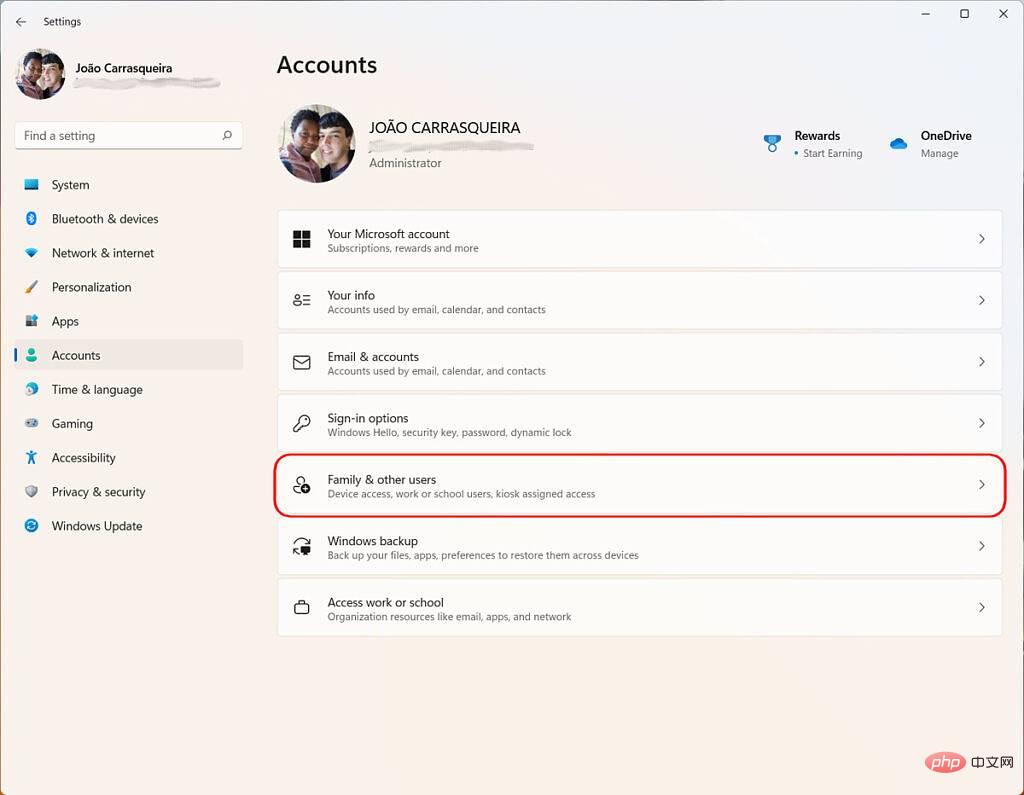
- 在较新的 Windows 11 版本中,有一个单独的 家庭页面,这是您想要使用的。
- 单击 添加帐户 (添加家庭成员旁边 )。
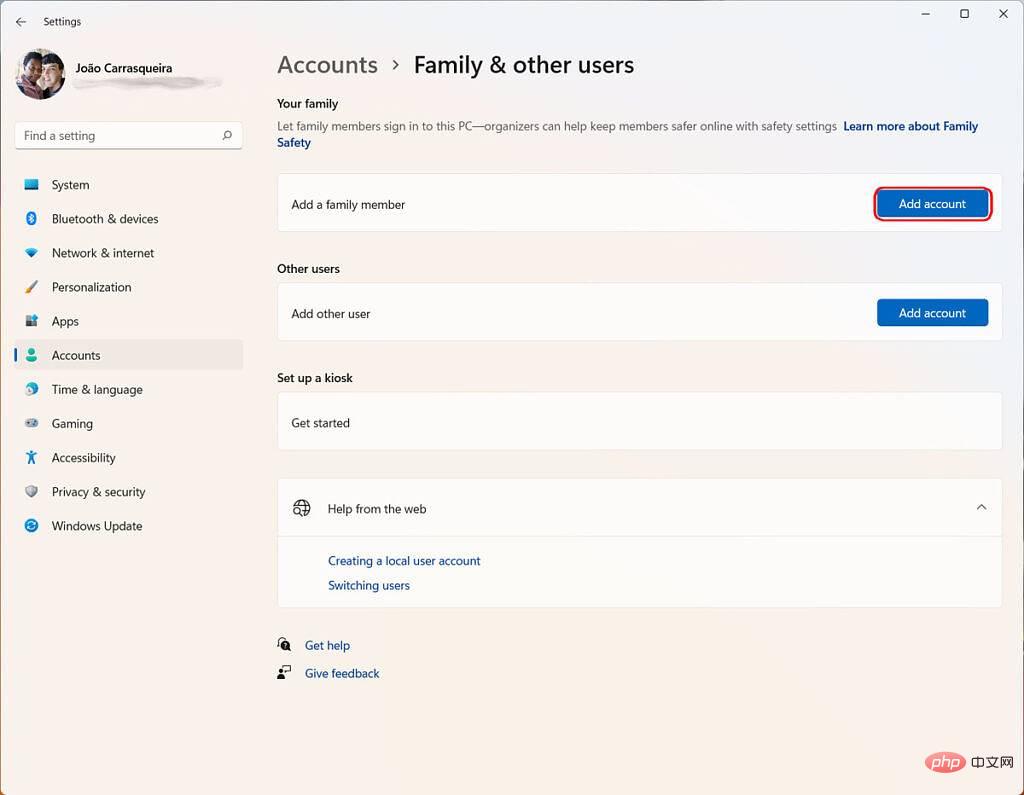
- 如果您的孩子已经有一个电子邮件地址(它必须是 Microsoft 帐户),系统将提示您输入一个电子邮件地址,或者您可以创建一个新的,这就是我们将在此处执行的操作。
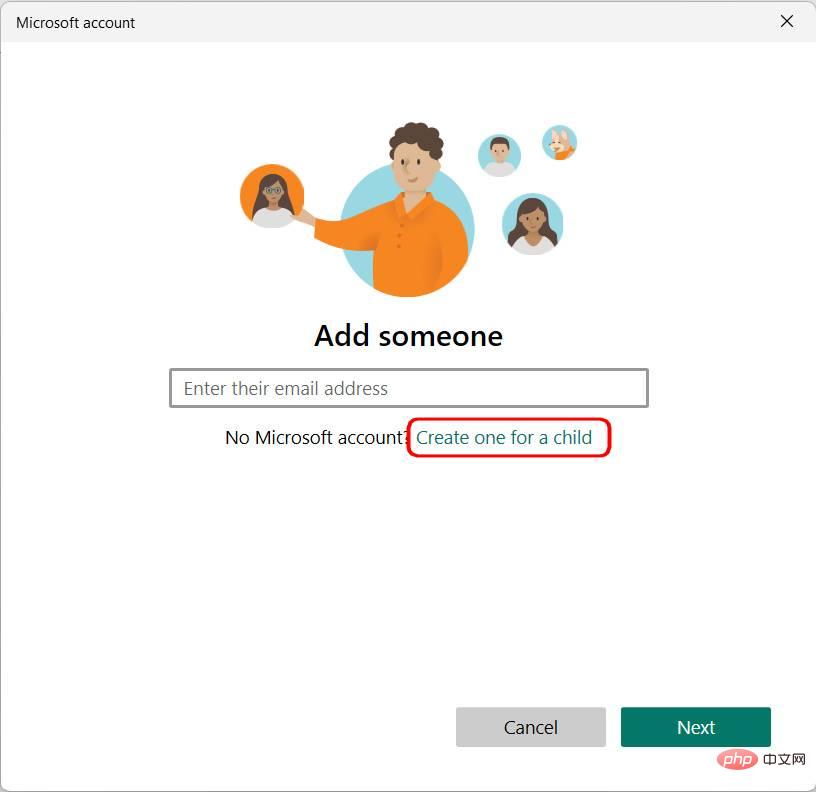
- 您需要创建一个新的电子邮件地址和密码。
- 输入您的国家和您孩子的出生日期。
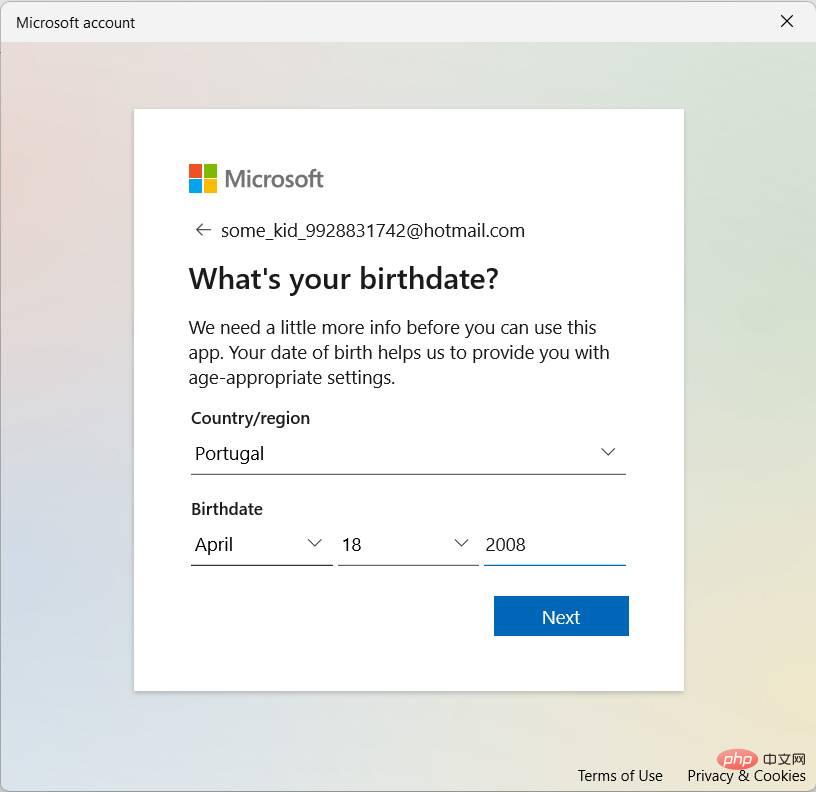
根据孩子的年龄,这个过程可能会有所不同。以下步骤仅适用于年幼的孩子,但对于年龄较大的孩子,这部分过程将在此停止。 - 对于年幼的孩子,您必须使用他们的电子邮件和密码登录您刚刚创建的帐户。
- 确认您是孩子的父母或法定监护人,然后点击 继续。
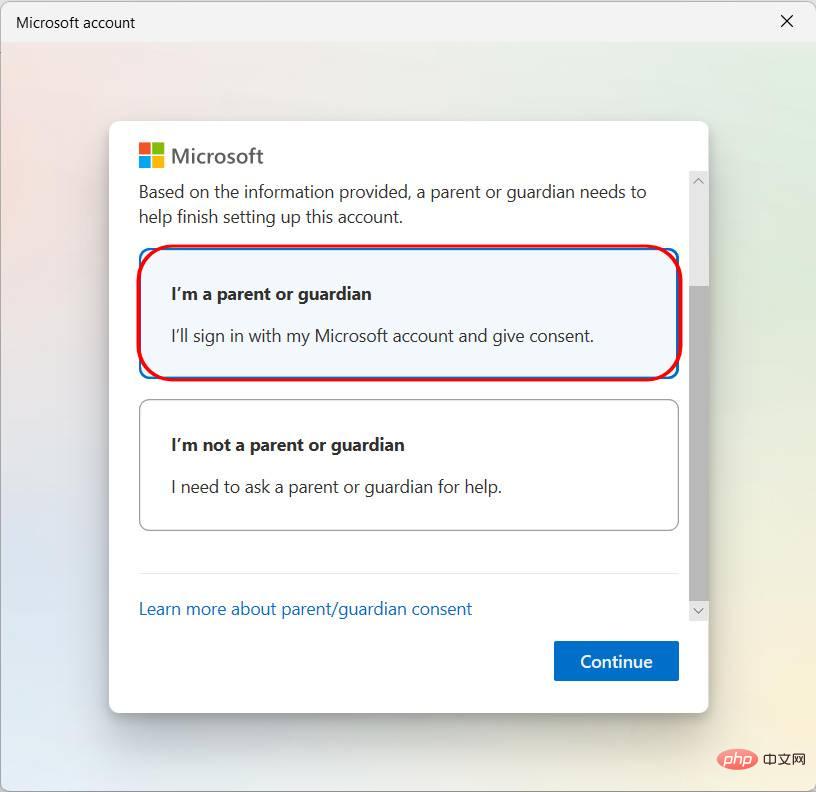
- 登录您的 Microsoft 帐户并输入您的姓名以确认您同意,然后单击 是,我同意。
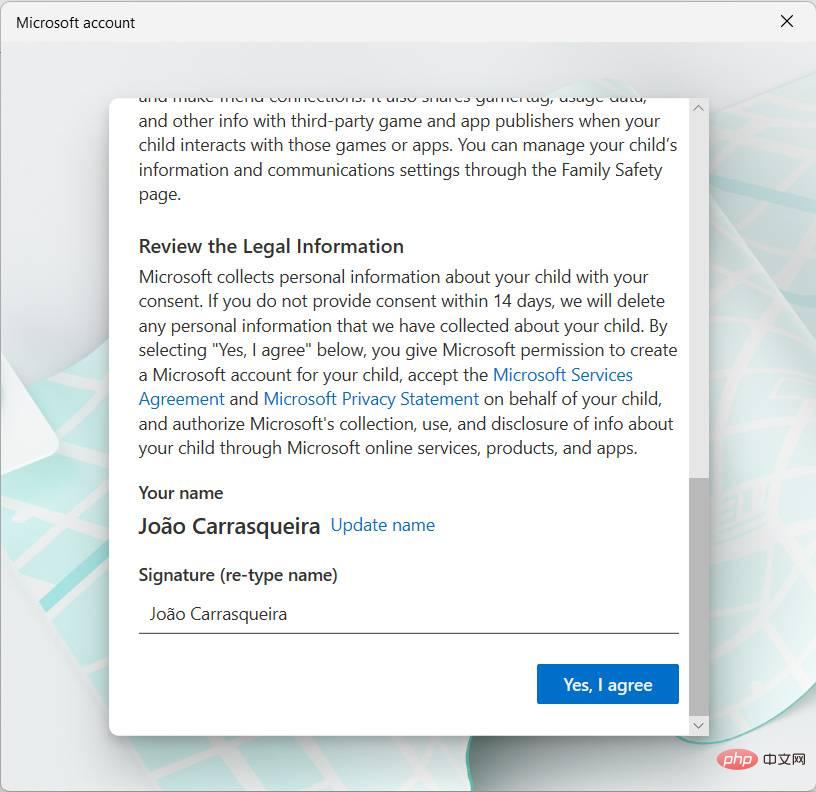
- 确认您是否希望您的孩子能够登录非 Microsoft 应用,然后单击 继续。
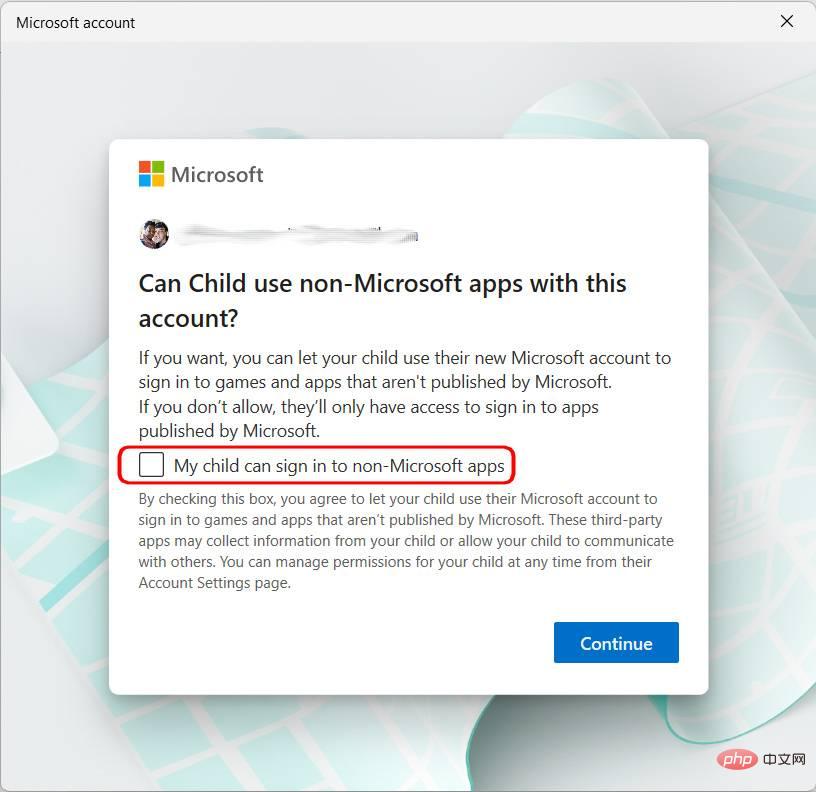
- 最后,确认您想要的子帐户设置。其中包括他们可以安装的应用程序和游戏的年龄限制、您是否想要接收孩子的活动报告以及您是否想要启用网络和搜索过滤器。您还可以选择孩子在 Microsoft Store 上购买应用或游戏之前是否需要征求许可。
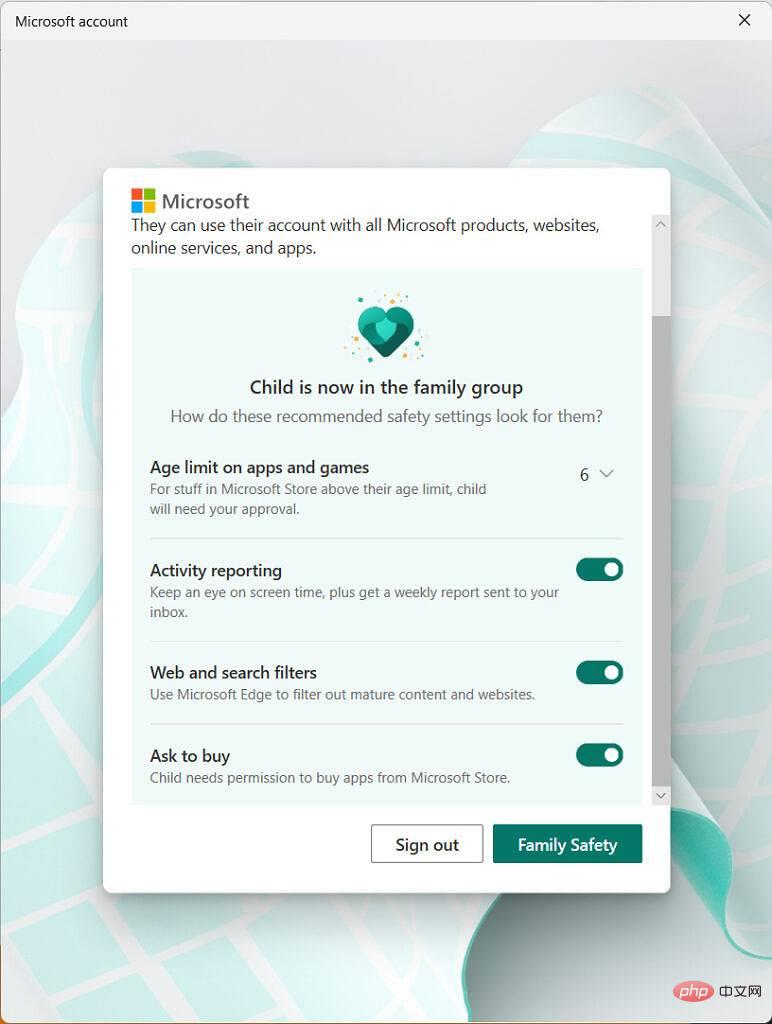
之后,您可以单击退出以关闭窗口并保存您的设置。
创建帐户后,您必须在 PC 上登录您孩子的帐户才能完成设置。您可以按键盘上的Windows 键 L 进入锁定屏幕,您的孩子的帐户将在左侧。选择它以登录并进行设置。这将与您第一次设置自己的帐户时相同,但简化了。例如,您可以设置 PIN 或 Windows Hello 来登录。
使用 Microsoft 家庭安全
借助 Microsoft 家庭安全,您可以管理孩子帐户的各种设置。您可以使用适用于 Windows 11 的新家庭应用程序或访问 Microsoft 的家庭组网站以查看您的家庭并更改每个帐户的设置。您还可以使用适用于 Android 或 iOS 的 Microsoft Family 应用程序管理这些设置。下面简要介绍了如何使用 Microsoft 家庭安全管理孩子的帐户:
- 在您的 PC 上启动 Family 应用程序(您可以从 Microsoft Store 下载它)。或者,访问Microsoft 的家庭安全网站以访问这些设置。
- 单击您孩子的个人资料图片以查看其当前设置。
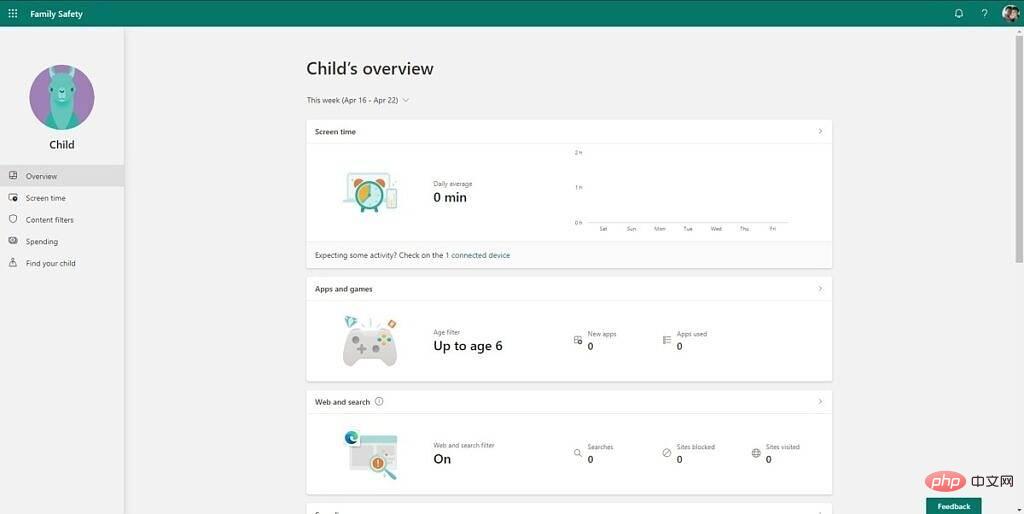
此页面显示所有设置的概要以及您孩子的活动。您可以使用左侧的侧边菜单更仔细地调整设置。 -
屏幕时间部分可让您查看您的孩子使用他们的设备所花费的时间。 您可以查看每个设备(如果它们有多个)以及每个应用程序的细分。您还可以为特定应用设置时间限制以及一般屏幕时间限制。如果您的孩子也有 Xbox,您也可以对其应用设置。
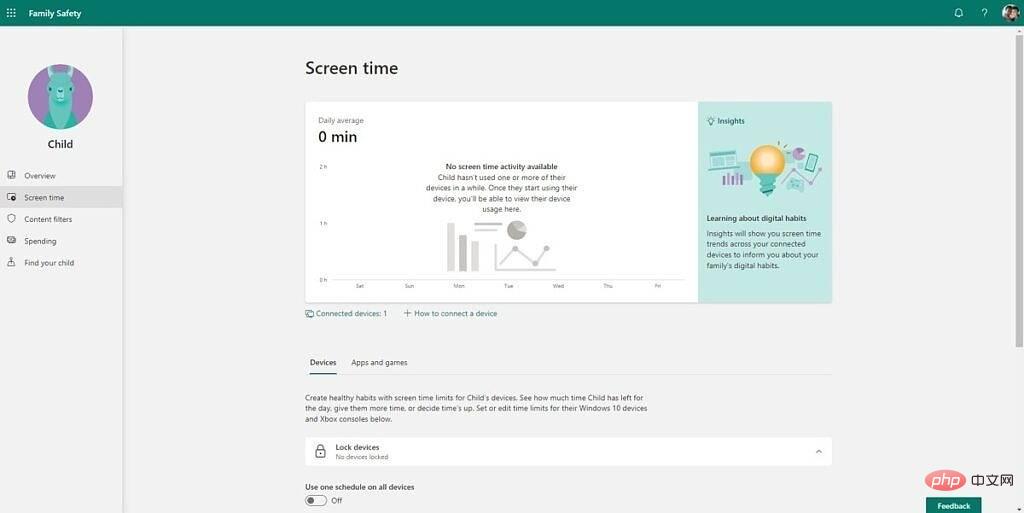
- “ 内容过滤器”部分可让您阻止某些内容以确保您孩子的安全。Web 过滤器要求孩子使用 Microsoft Edge 作为他们的浏览器,但您可以阻止或允许特定网站,以及在 Bing 中启用安全搜索。成人内容也可以被广泛屏蔽。您还可以根据年龄为应用和游戏设置内容过滤器。
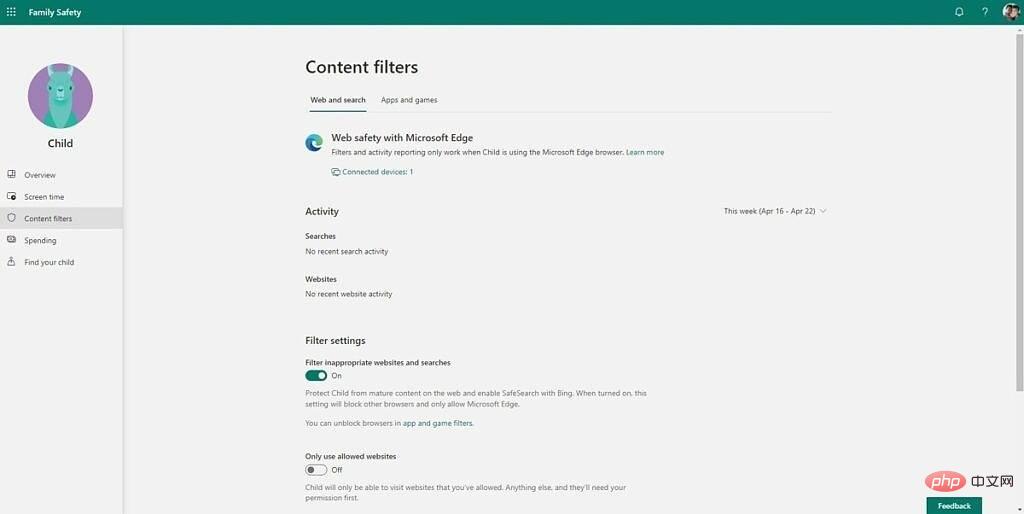
- “ 支出 ”选项卡可让您查看孩子在 Microsoft 和 Xbox 商店的消费习惯。您可以将余额添加到他们的帐户或添加信用卡。如果他们使用信用卡,您也可以这样做,以便他们在购买前必须征得许可。
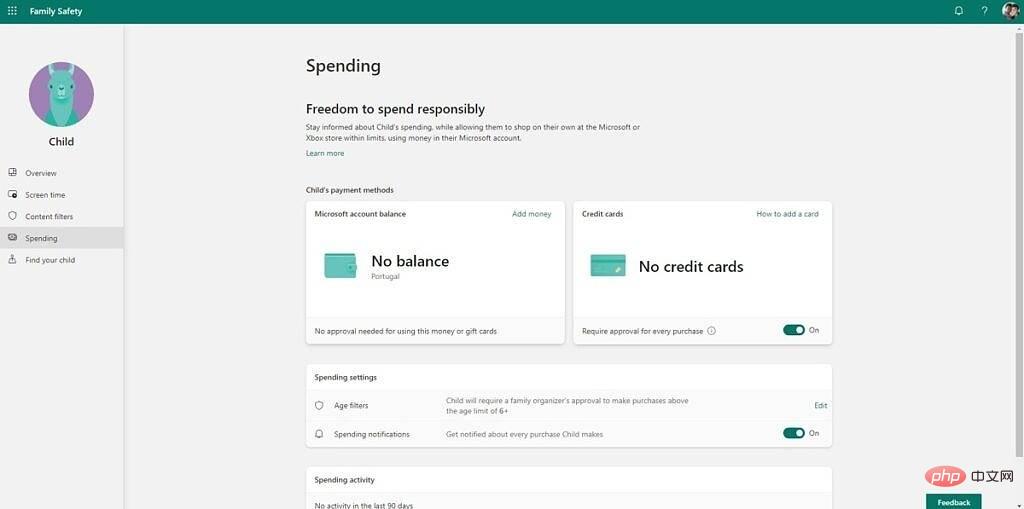
如果您的孩子还拥有带有 Microsoft Launcher 或 Microsoft Family Safety 的智能手机,您也可以使用此网站查看他们的位置。
这就是您在 Windows 11 中使用儿童帐户所需了解的全部内容,以便您可以与孩子共享您的 PC。
以上是Windows 11子账户创建及设置教程的详细内容。更多信息请关注PHP中文网其他相关文章!
声明:
本文转载于:yundongfang.com。如有侵权,请联系admin@php.cn删除

